MFC打包

VS2019打包-Installer Projects
一、安装打包插件 Installer Projects
在vs2019上方选项卡中选择“扩展➡管理扩展➡联机“,;在右上方的搜索框中搜索 Installer Projects,搜索出来后下载安装即可
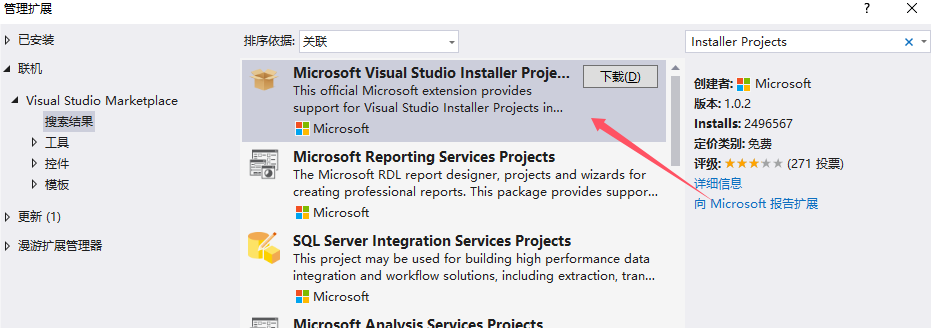
安装时按照提示即可,安装好后需重新打开VS 2019。从而进行下一步
二、打包项目
1.创建安装项目
打开要打包的项目-->文件(右击解决方案)->添加->新建项目-->在搜索框中搜setup project-->选择setup project ➡下一步
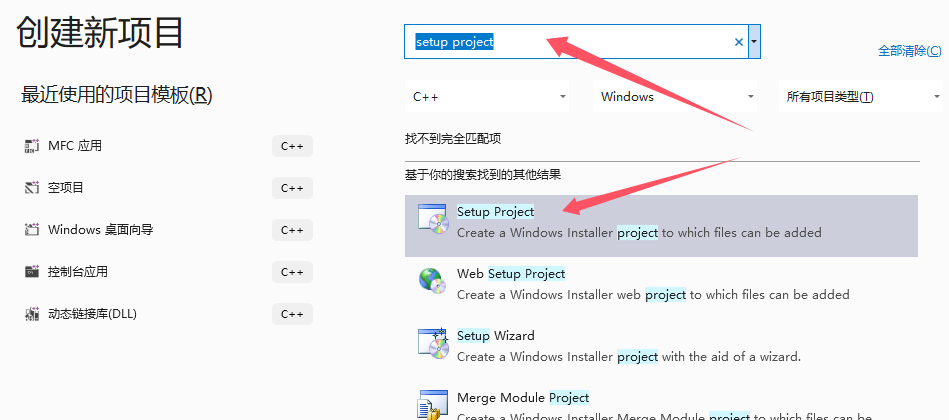
填写名字和文件路径(记好文件路径,打包好的安装包就在这)
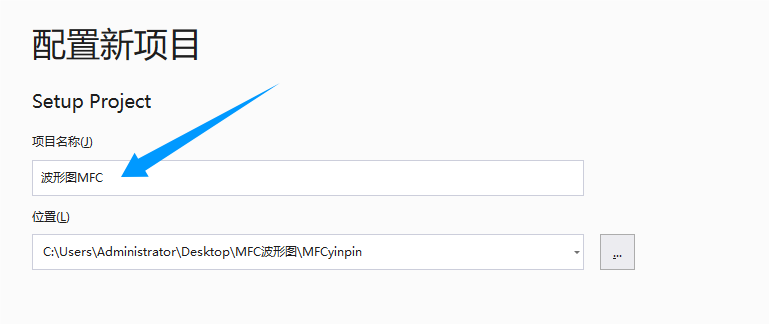
创建好后进入如下界面:
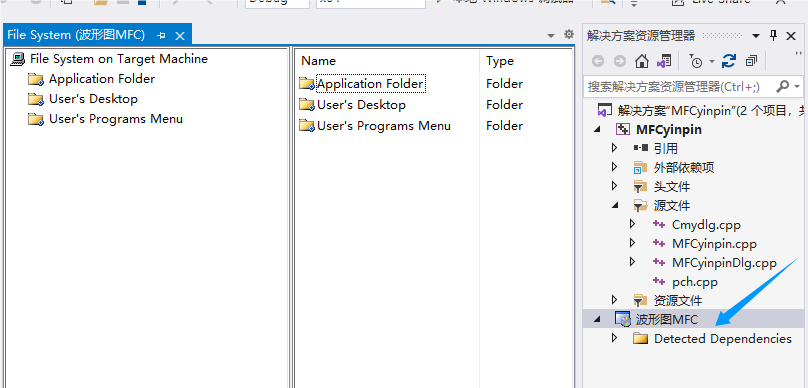
里面最左侧的框框有三个文件夹
1).“应用程序文件夹”即"Application Folder"表示要安装的应用程序需要添加的文件;
2).“用户的'程序’菜单”即"User’s Programs Menu"表示:应用程序安装完,用户的“开始菜单”中的显示的内容,一般在这个文件夹中,需要再创建一个文件用来存放:应用程序.exe和卸载程序.exe;
3).“用户桌面”即"User’s Desktop"表示:这个应用程序安装完,用户的桌面上的创建的.exe快捷方式。
2.在Application Folder文件夹中加入两个dll文件
【ucrtbased.dll和vcruntime140d.dll 加入这两个文件的目的,防止其它电脑没有安装VS而不能运行】
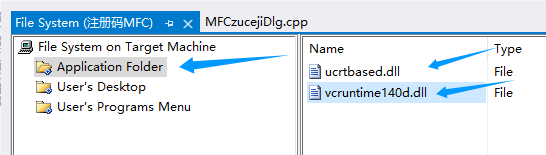
3.添加项目输出

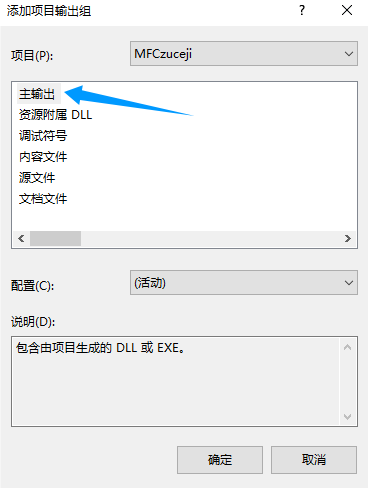
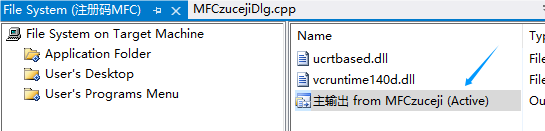
给主输出创建快捷方式
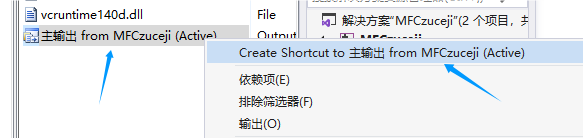

重命名快捷方式
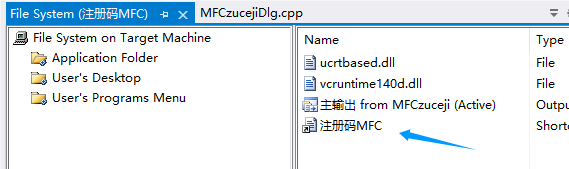
把快捷方式剪切到桌面文件夹
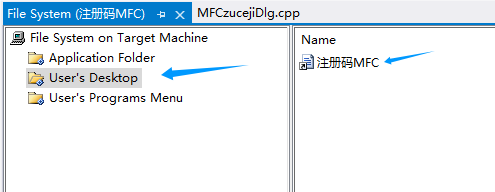
4.添加图标和资源
1.创建资源 文件夹
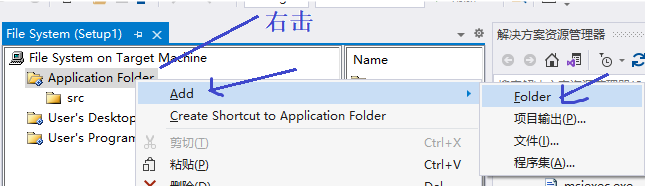
把文件夹改名src
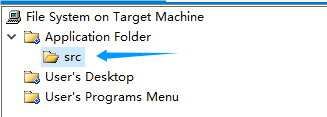
2.添加资源
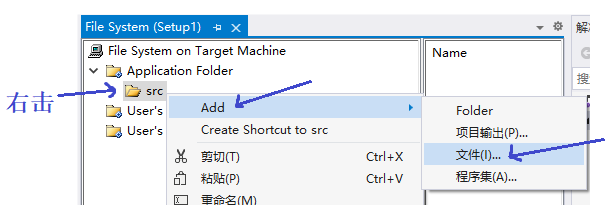
选中资源文件添加进去
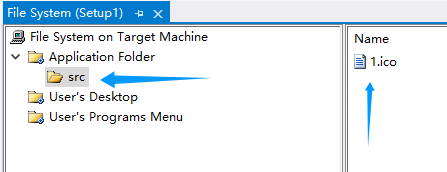
3.给桌面快捷方式文件添加图标
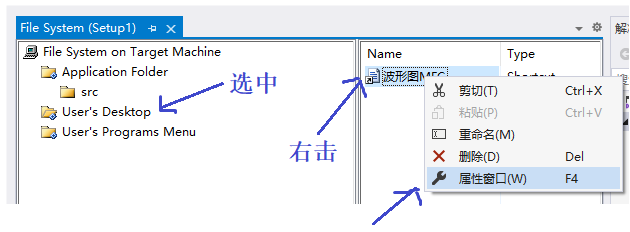
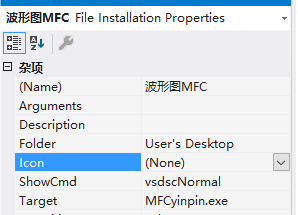
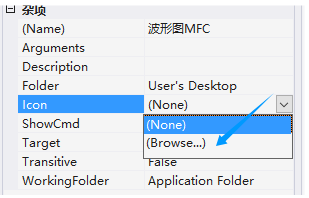
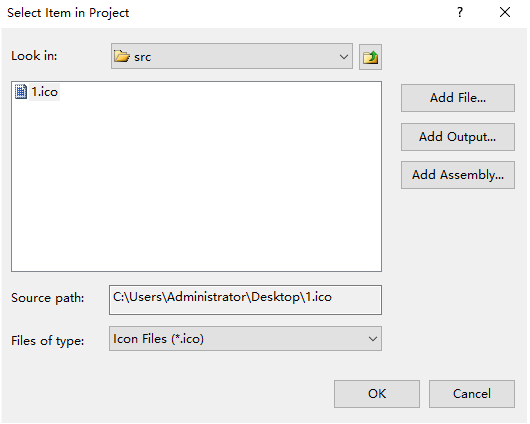
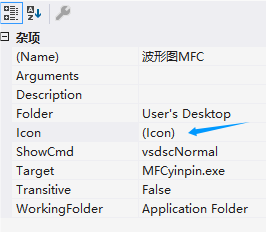
5.添加卸载程序
既然有安装就有卸载,卸载程序其实是一个Windows操作系统自带的程序(C:Windows\System32\Msiexec.exe),只不过是通过给它传特殊的参数命令,来让它执行卸载
添加和设置卸载程序的操作如下:
(1)首先,将卸载程序放在“应用程序文件夹”目录下,右键“应用程序文件夹”,添加——文件,在系统盘下找到这个路径文件——C:Windows\System32\Msiexec.exe添加进去
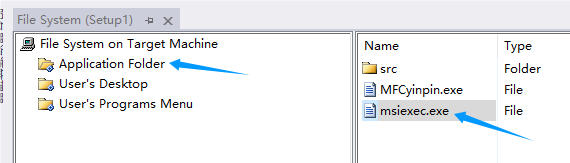
(2)由于Msiexec.exe这个名字不够直观,所以一般接下来我们会对它重命名,一般改为“卸载.exe”或“UnInstall.exe
(3)给它创建快捷方式并将快捷方式放到“用户程序菜单”目录下
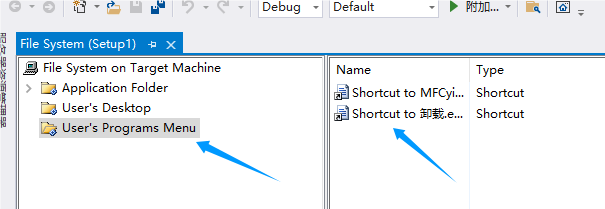
(4) 接下来是很关键的一步,设置卸载参数,告诉卸载程序该卸载哪个
A、首先,找到安装项目的ProductCode,在安装项目的属性面板中可以看到,如下
注意:先选中工程 不要右键点击选属性,直接侧边栏点属性

B、复制此ProductCode ,粘贴到“卸载.exe”快捷方式的Arguments属性,前面加/x空格,如下
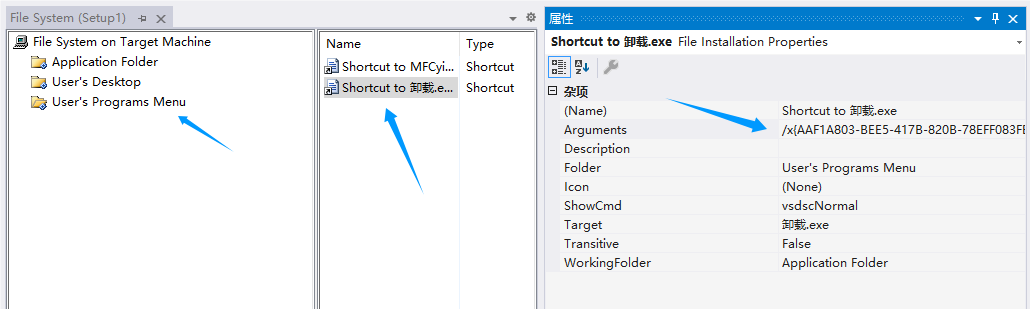
6.生成打包安装文件
(1)右键安装项目,选择重新生成
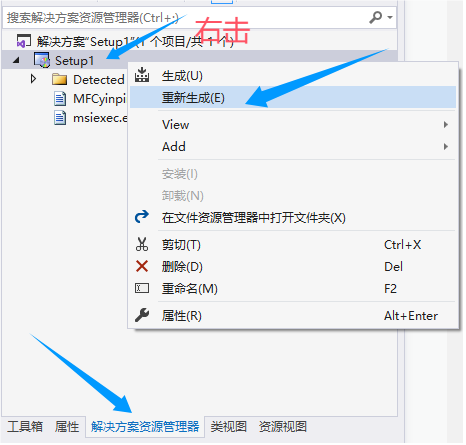
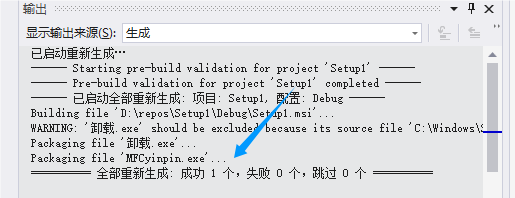
(2)然后打开解决方案文件夹下的Debug或Release文件夹,就可以看到生成的安装文件
7.打包完成
打开解决方案文件夹下的debug文件夹可以看到安装文件已生成
生成了.exe与.msi两个文件
经查找资料setup.exe里边包含了对安装程序的一些条件的检测,比如需要.net的版本是否安装等,当条件具备后,setup.exe接着调用setup.msi,而setup.msi则可以直接运行,如果你确定条件都具备的情况下。
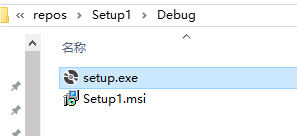









【推荐】国内首个AI IDE,深度理解中文开发场景,立即下载体验Trae
【推荐】编程新体验,更懂你的AI,立即体验豆包MarsCode编程助手
【推荐】抖音旗下AI助手豆包,你的智能百科全书,全免费不限次数
【推荐】轻量又高性能的 SSH 工具 IShell:AI 加持,快人一步
· 震惊!C++程序真的从main开始吗?99%的程序员都答错了
· 别再用vector<bool>了!Google高级工程师:这可能是STL最大的设计失误
· 【硬核科普】Trae如何「偷看」你的代码?零基础破解AI编程运行原理
· 单元测试从入门到精通
· 上周热点回顾(3.3-3.9)
2023-07-09 MFC-音频
2023-07-09 第十七章 欧姆定律
2020-07-09 pygame.mask--图形遮罩模块
2019-07-09 第三节 串联和并联
2019-07-09 第2节 电流和电路